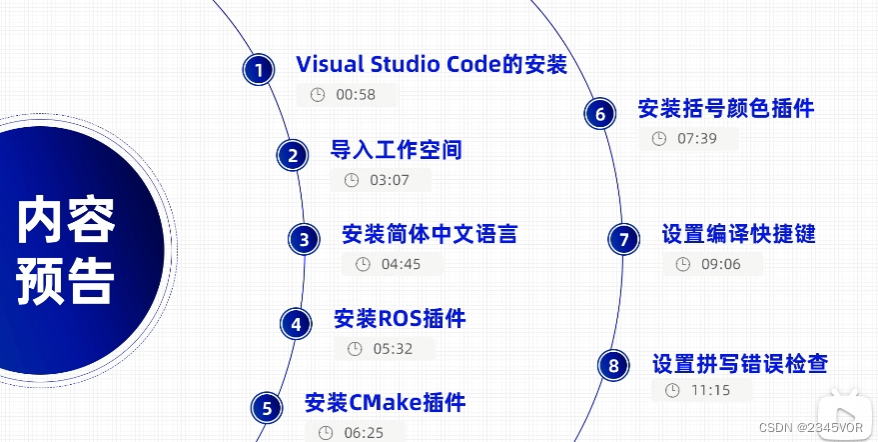【ROS 开发神器 Visual Studio Code 的安装和设置】
【ROS 开发神器 Visual Studio Code 的安装和设置】
- 1. Visual Studio Code的安装
- 1.1 点击deb文件下载
- 1.2 安装VScode
- 1.3 启动软件
- 1.4 添加收藏夹
- 2. 导入工作空间
- 2.1 熟悉Vscode基本界面
- 2.2 添加工作空间
- 3. 安装简体中文语言
- 4. 安装ROS插件
- 5. 安装CMake插件
- 6. 安装括号颜色插件
- 7. 设置编译快捷键
- 8. 设置拼写错误检查
我们要一点一点的学习ROS的编程套路,路漫漫其修远兮,吾将上下而求索!🎉🎉🎉,ROS自带的编辑工具是gedit,不怎么好用,推荐VScode开发 ,相信你会喜欢这个工具,非常哇塞😍😍😍
1. Visual Studio Code的安装
进入官方网站:https://code.visualstudio.com/
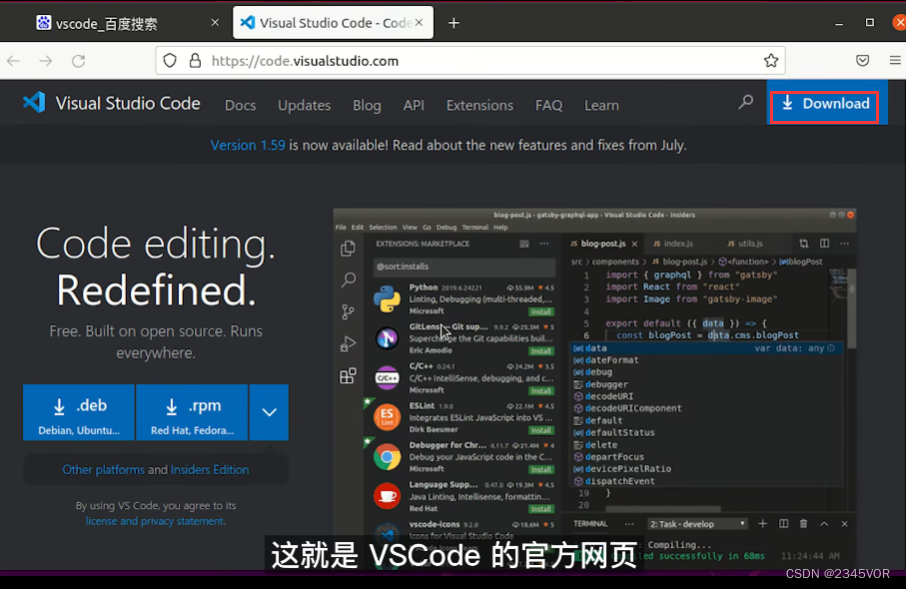
1.1 点击deb文件下载
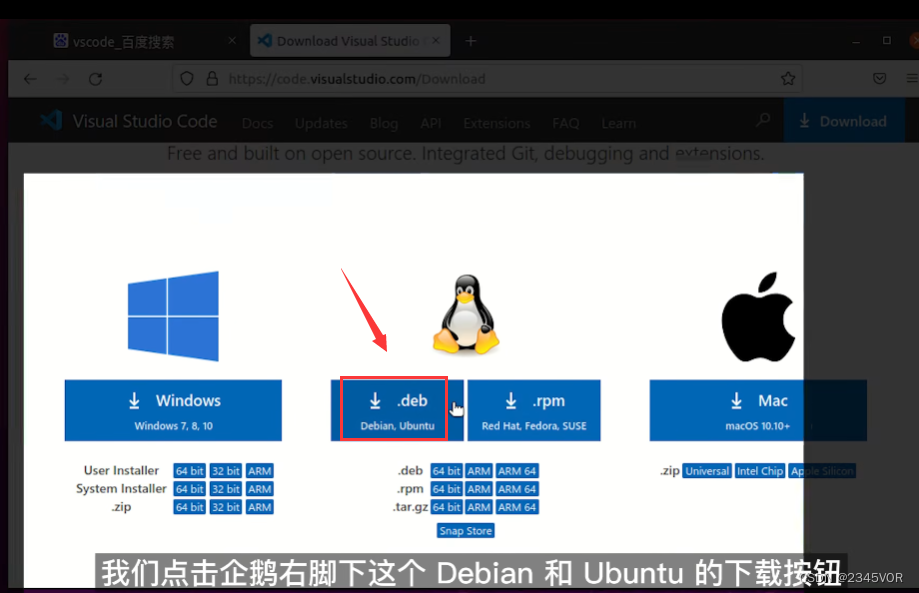
点击文件夹的下载,在文件夹中右键在终端打开
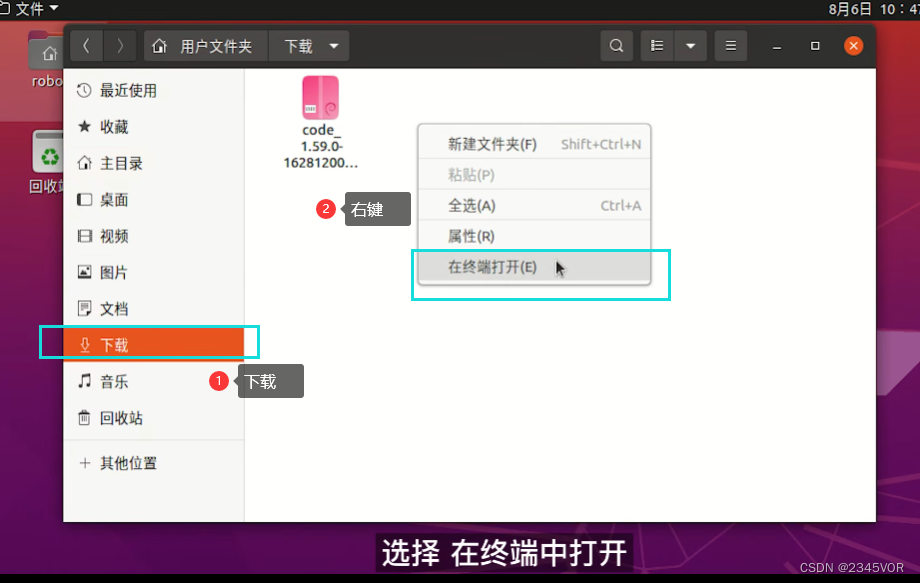
1.2 安装VScode
然后输入
sudo dpkg -i code
此时拍一下键盘上的Tab键补全
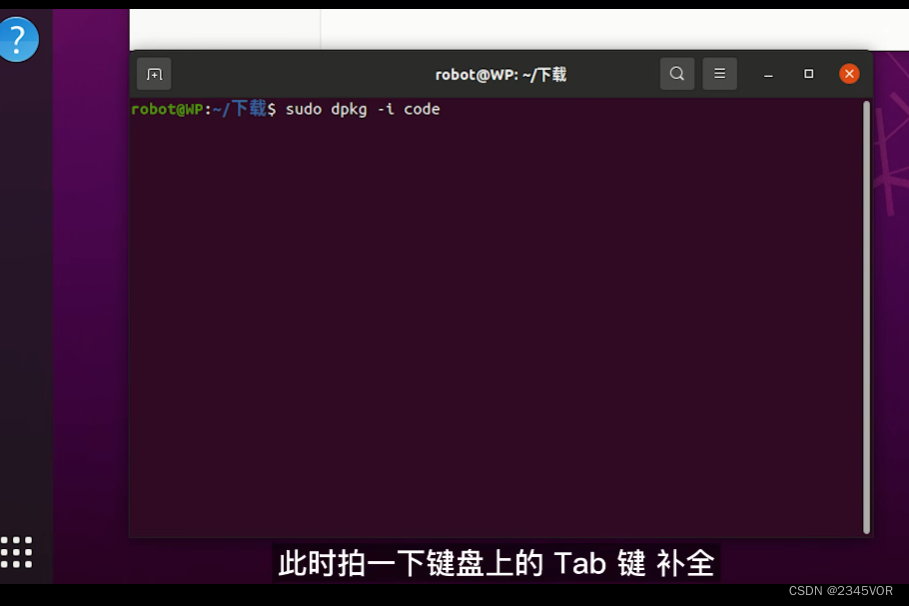
最后回车
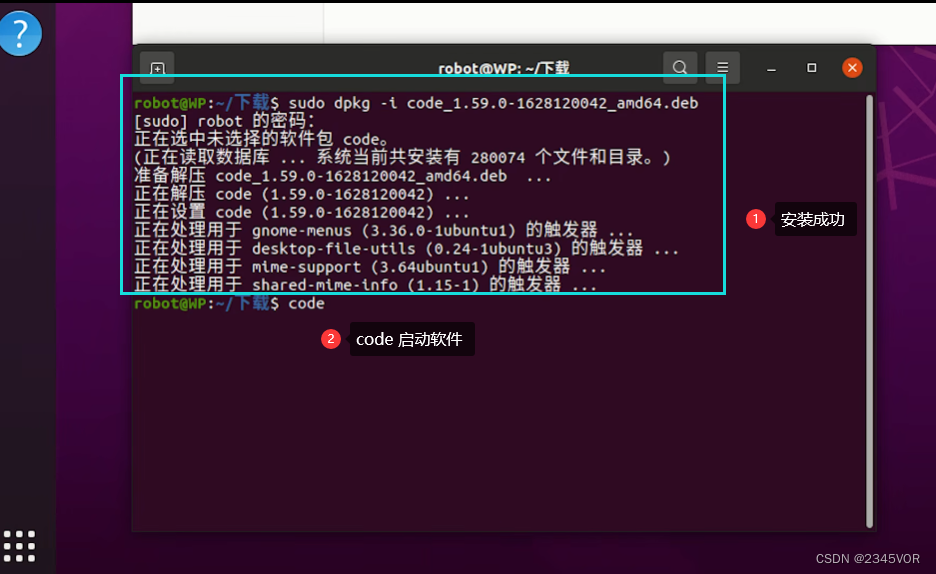
1.3 启动软件
#打开VScode
code
#导入当前工作空间
code .
1.4 添加收藏夹
这样方便下次快捷启动
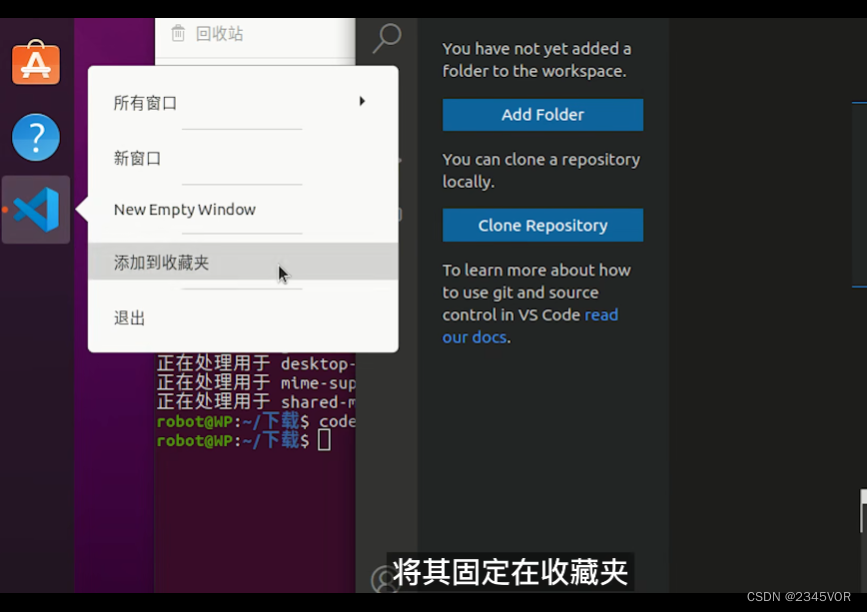
2. 导入工作空间
2.1 熟悉Vscode基本界面
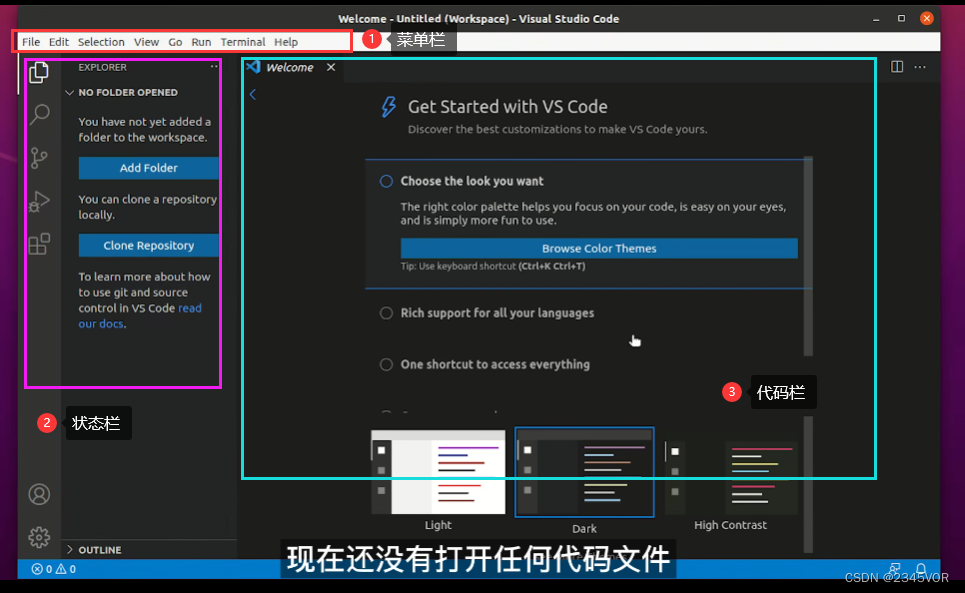
2.2 添加工作空间
点击菜单栏file,下面的add folder to workspace
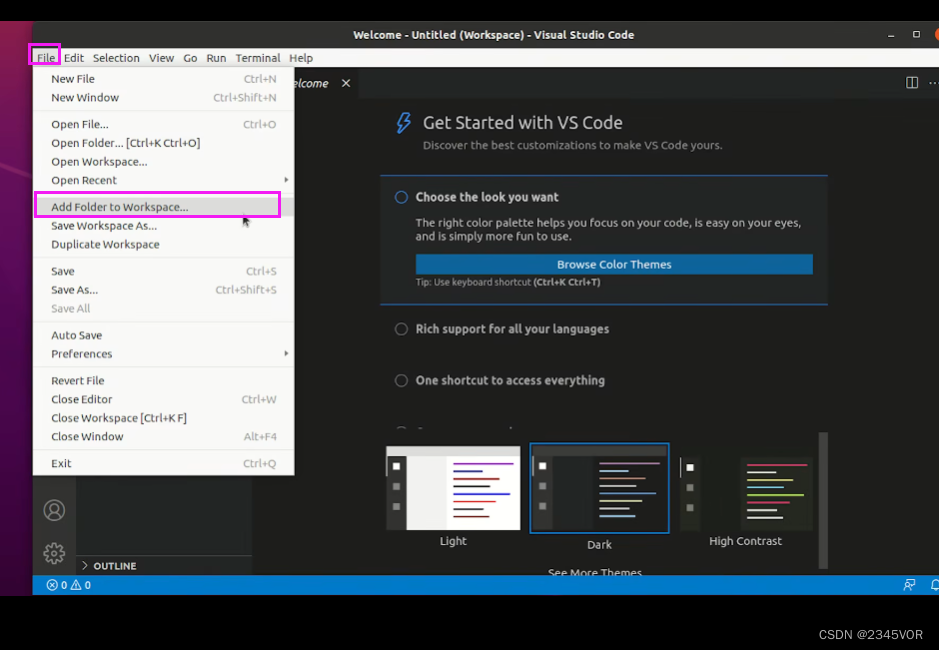
在弹出菜单中从主目录选择对应带后缀ws工作空间下的src打开,点击左上角Add

下面就是导入成功
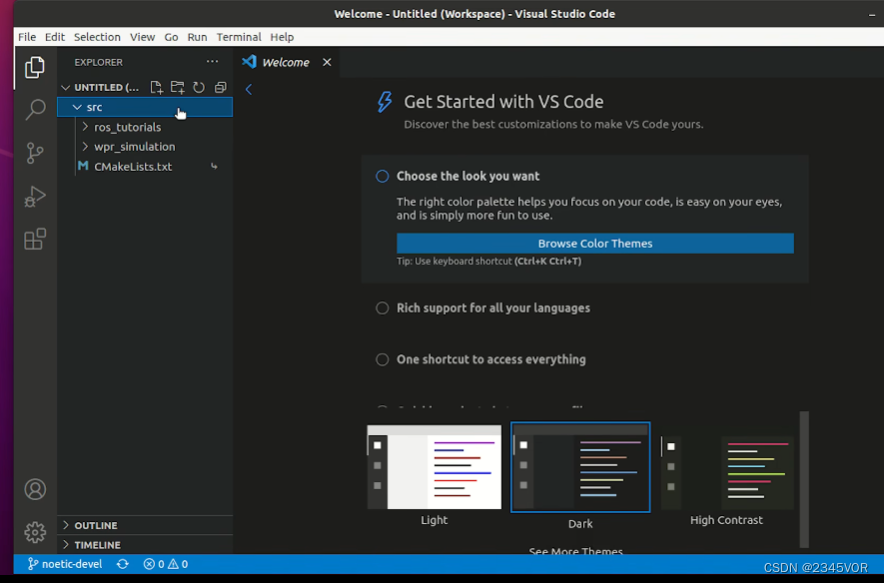
3. 安装简体中文语言
在插件列表中搜索chinese,点击install,然后Restart
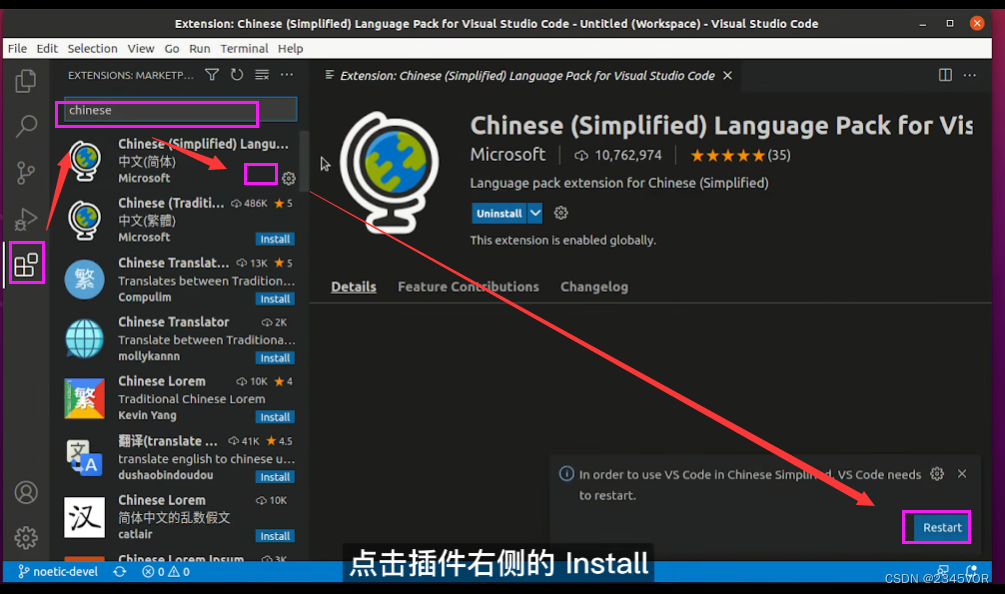
成功汉化
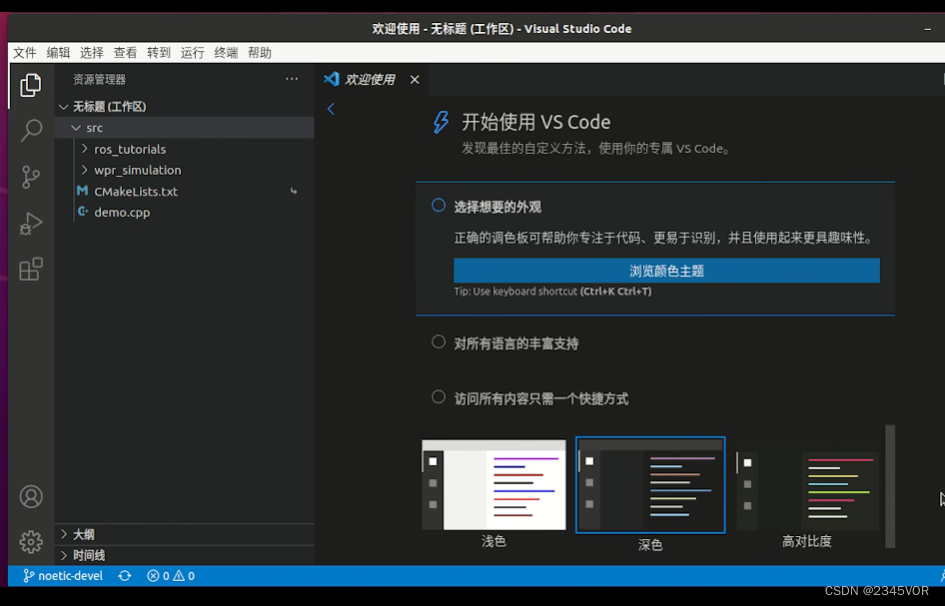
4. 安装ROS插件
对VScode扩充,添加一些ROS专用的菜单项,同时代码提示和拼写检查都会加入ROS的编程接口
在插件列表中搜索ROS,点击install,
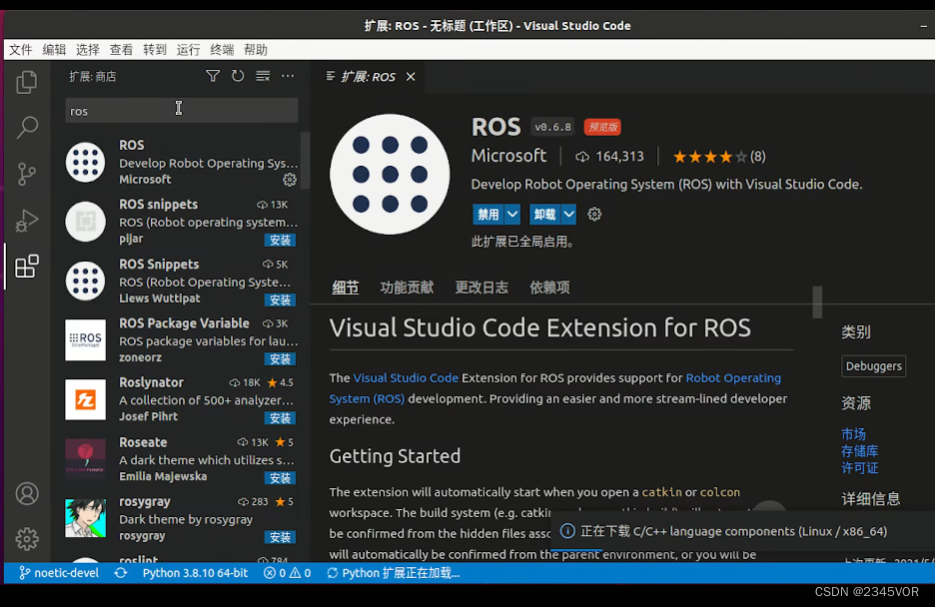
会安装相关C++,python插件
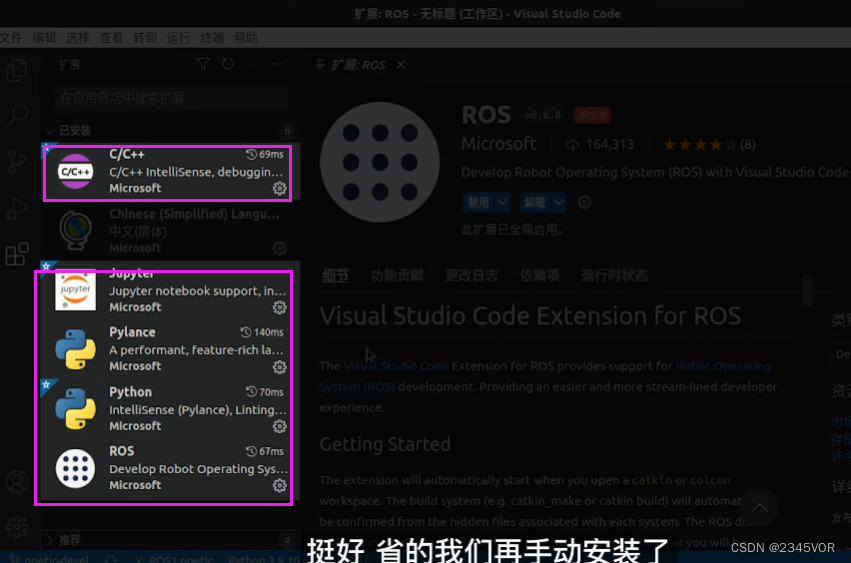
5. 安装CMake插件
选择这.CMake的编译规则文件-CMakeLists.txt
可以看到里边的#号注释内容和有效指令内容都是一个颜色
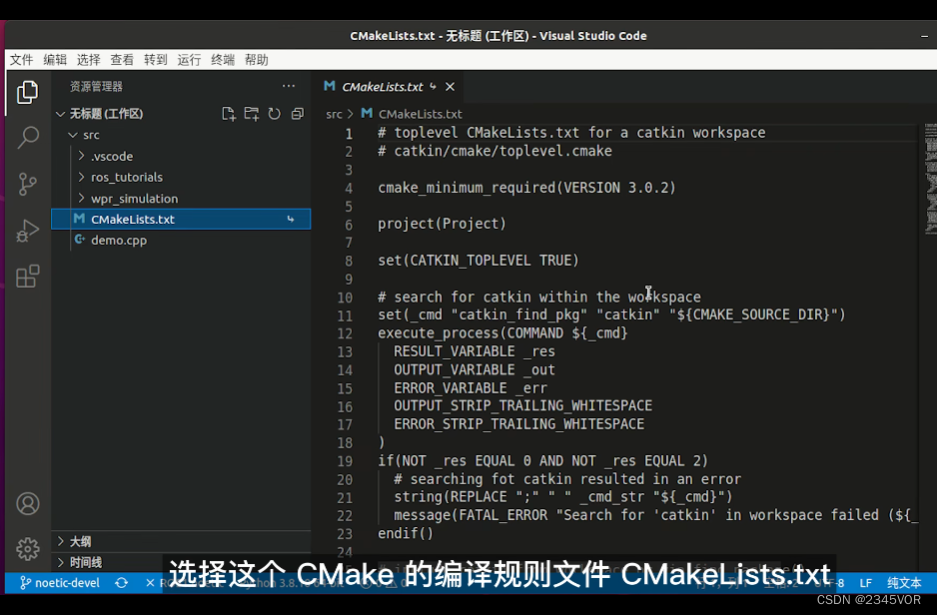
在插件列表中搜索CMake,点击Tool 的install,
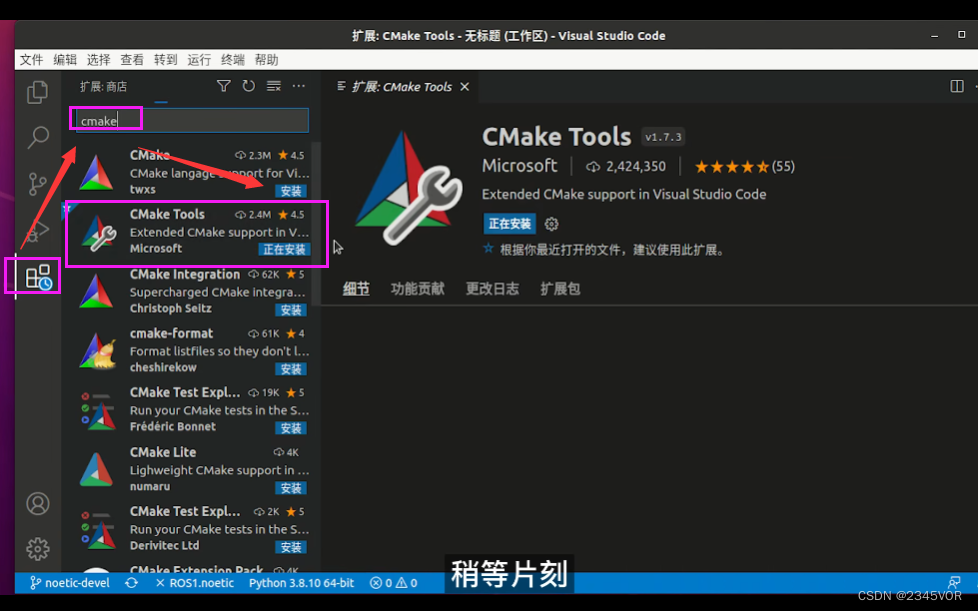
再次打开刚才那全 CMakeLists的文件,有效指令部分也根据成分呈现不同的颜色
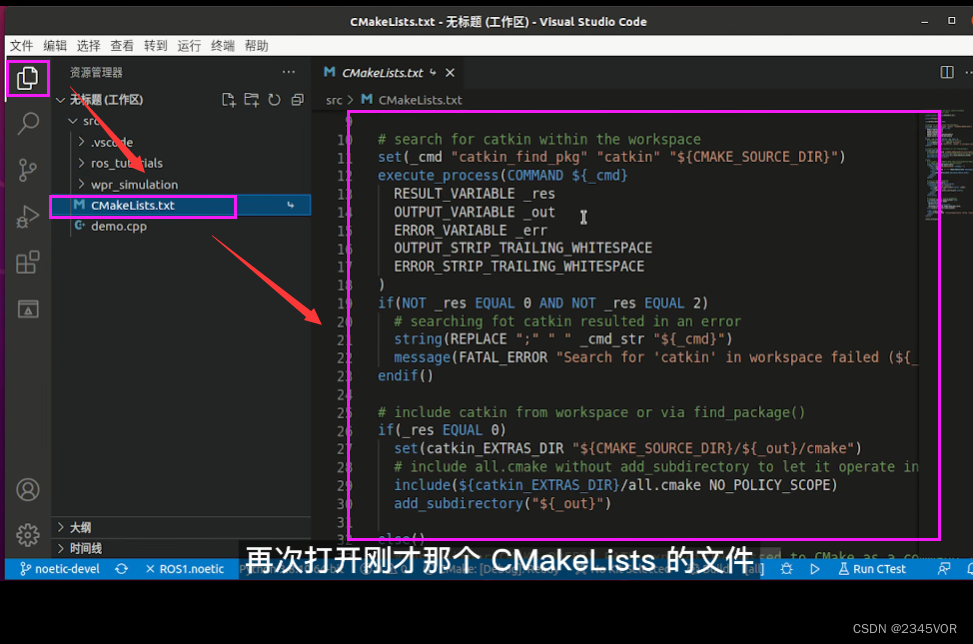
6. 安装括号颜色插件
目前最新版已经内置了,只需配置enable
在C语言不同层级的大括号成对的显示不同的颜色
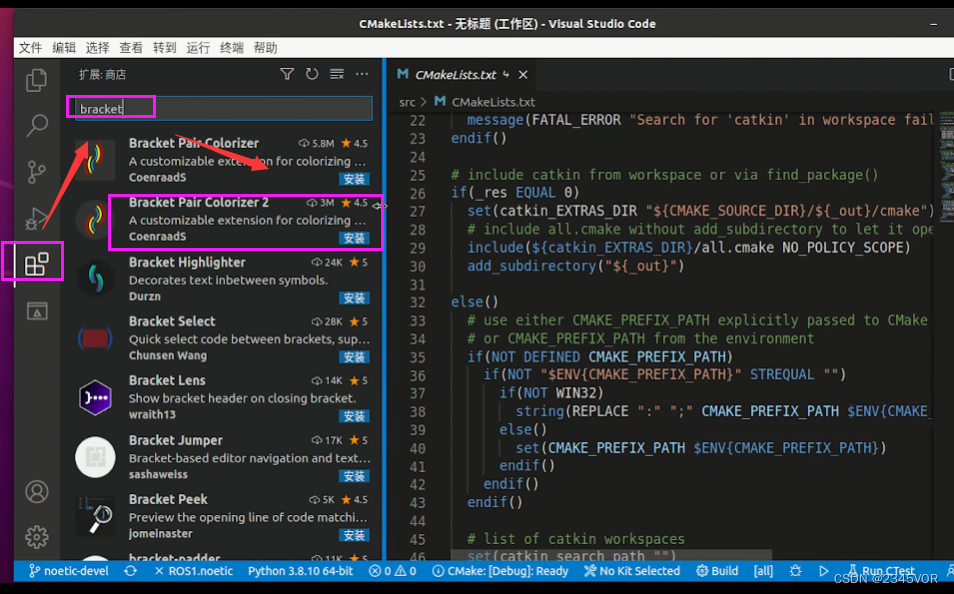
7. 设置编译快捷键
我们同时按下Ctrl + Shift + B
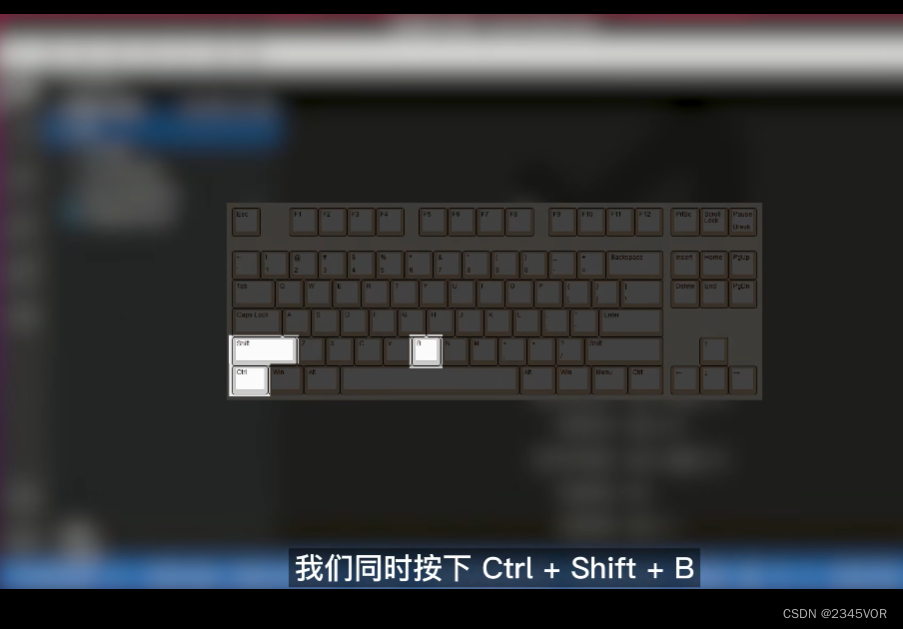
我们选择.catkin-make: build这项。
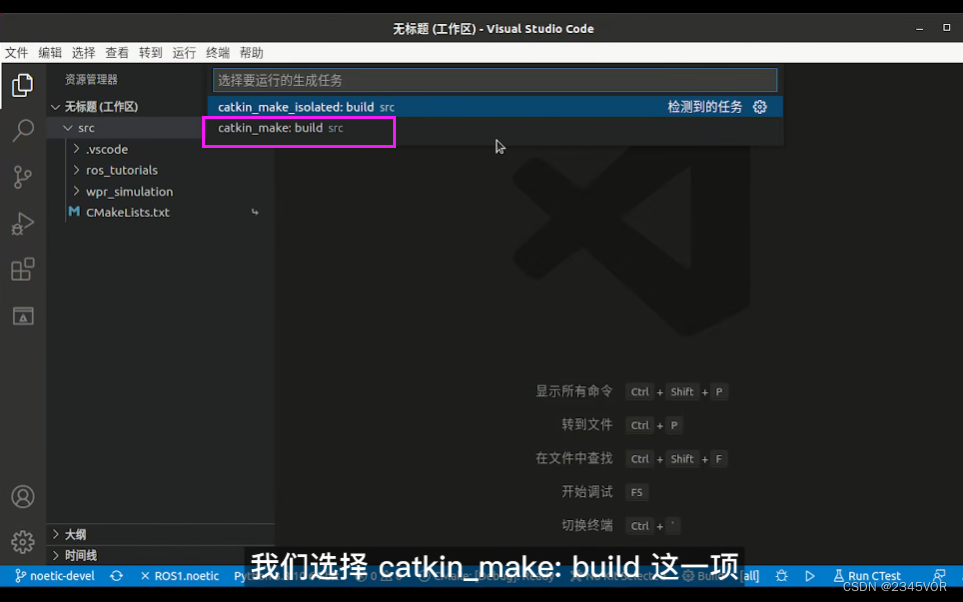
编译完成后在这介终端里按任意键关闭这个窗口:
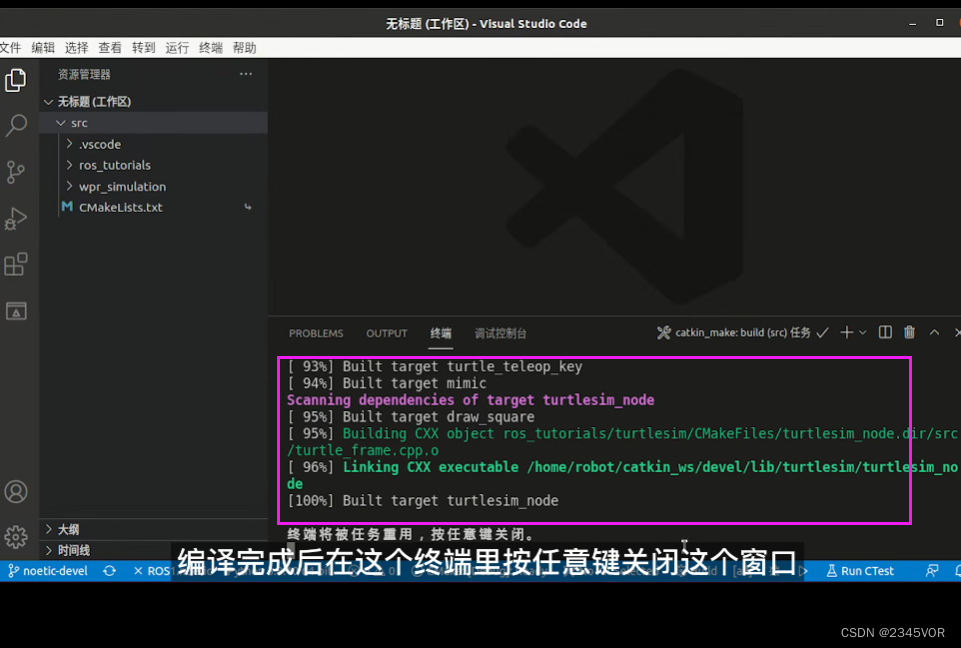
以后我们每次需要编译时,只需按Ctrl + Shift + B就可以快捷编译了
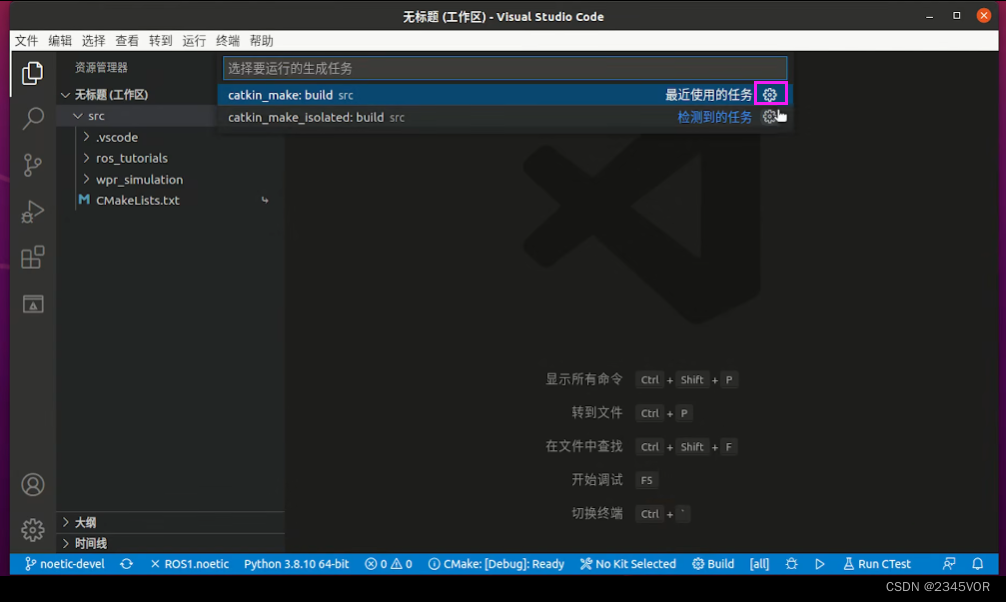
点击tasks.json
添加
"group": {"kind" : ""build" , "isDefault": true},
完整代码如下
{
"version" : "2.0.0",
"tasks": [
{
"type": "catkin_make" ,
"args" :[
"--directory" ,
" /home/robot/catkin_ws"
],
"problemMatcher" :[
"$catkin-gcc"
],
"group": {"kind" : ""build" , "isDefault": true},
"label" : "catkin_make: build"
}
]
}
好按下CtrL+S保存
然后再按下Ctrl + Shift + B

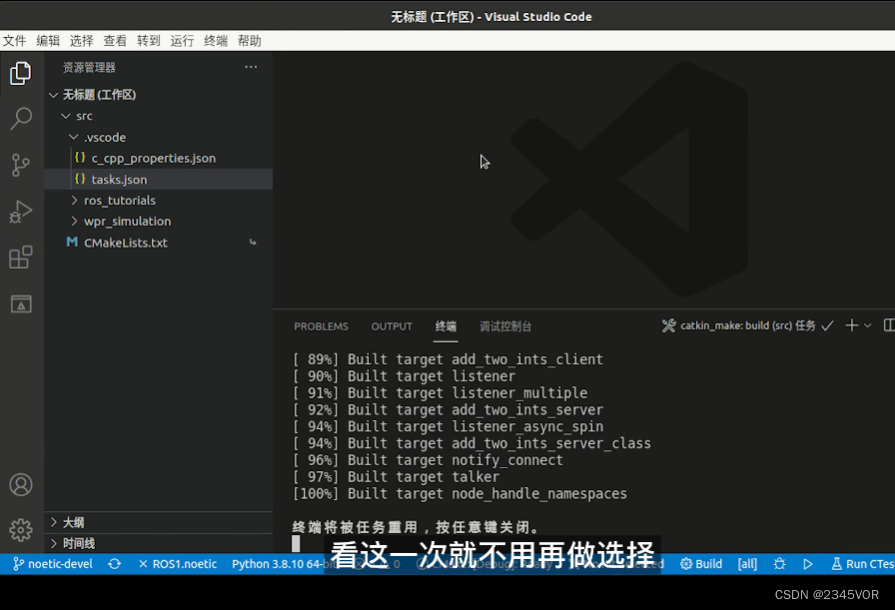
它直接使用。catkin.make,进行编译了
8. 设置拼写错误检查
看一个现象,打开一个代码文件
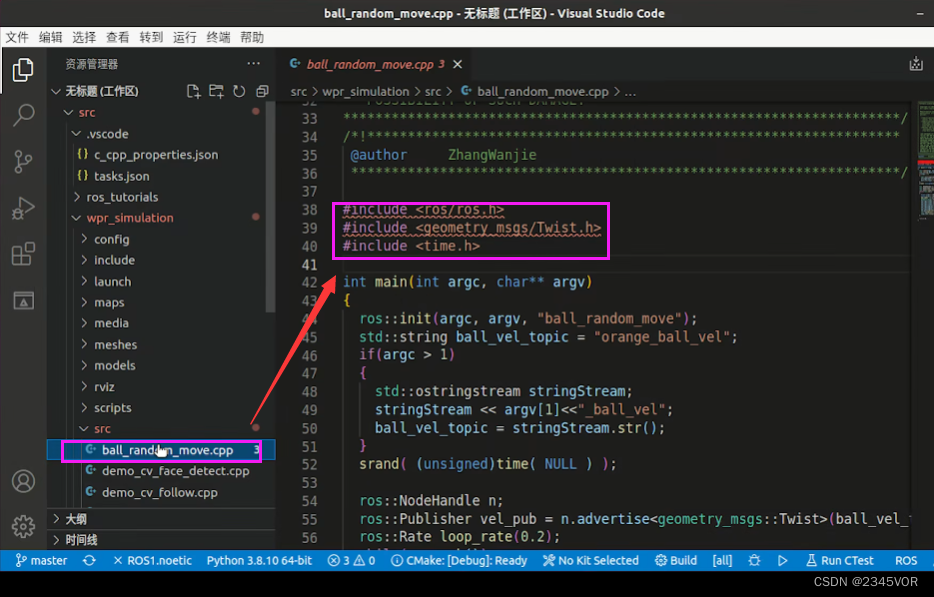
看着代码上一堆的红色波浪线心情多少有点烦躁吧
直接删除c_cpp_properties
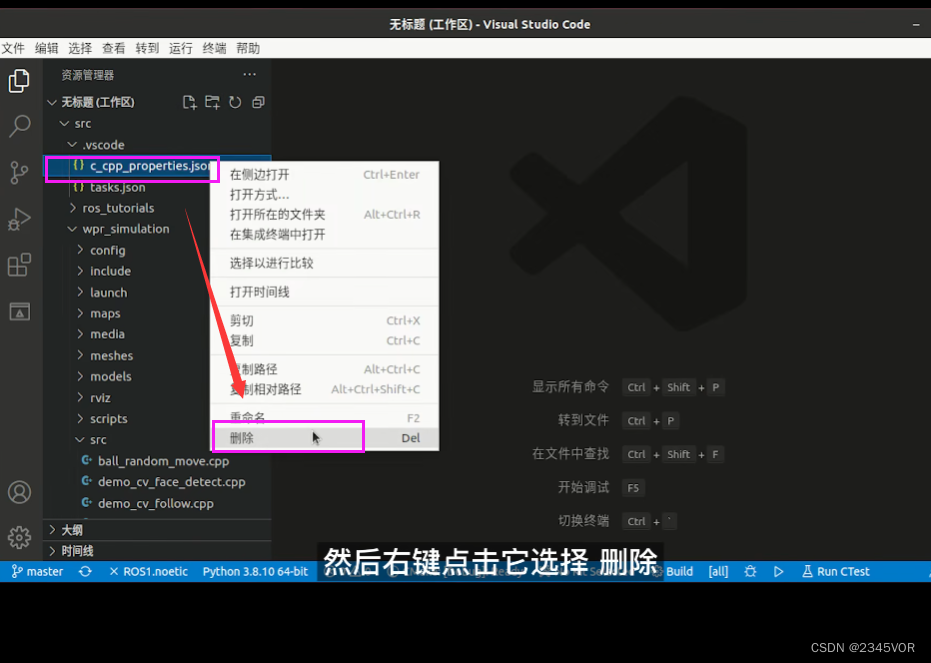
然后重新打开,查看代码没有问题

这也不是万能,因为总有些藏在特角奋尻的头文件ROS插件也搜索不到
最后的办法,直接忽视
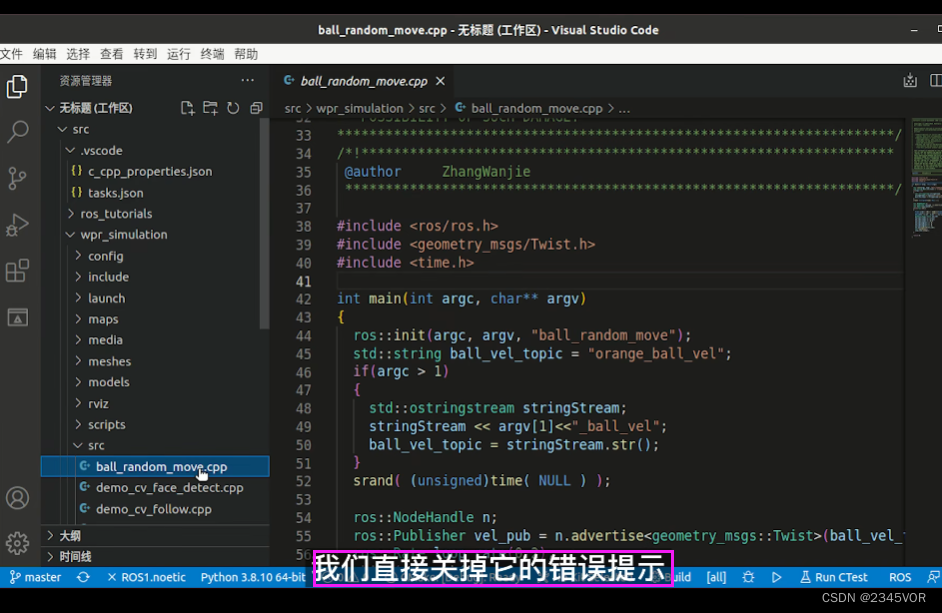
按下Ctrl + Shift + P

搜索error Squiggles
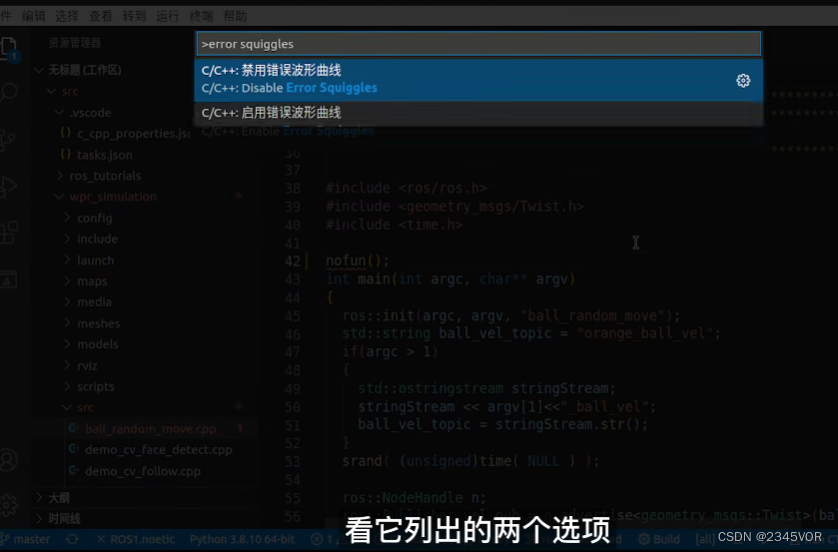
选中第一个,直接忽视掉了
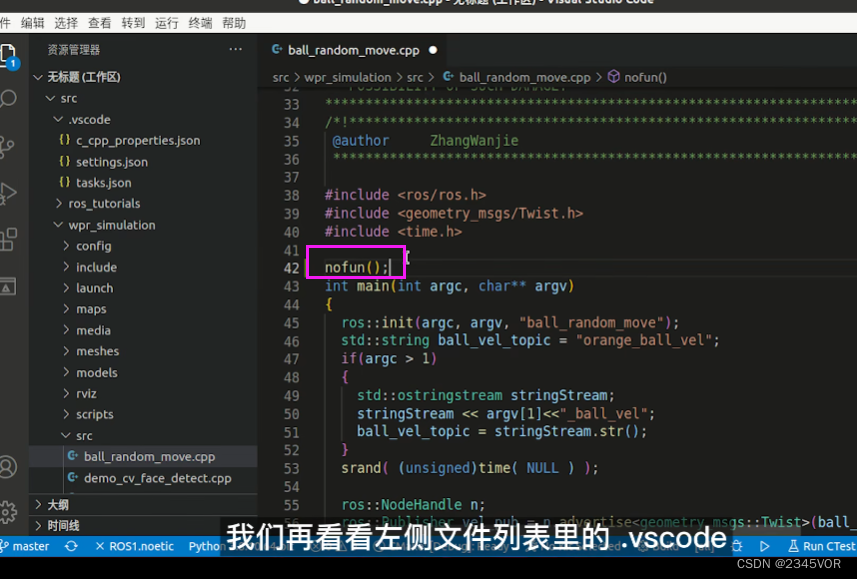
多了setting,现在设置为Disabled=关闭错误提示
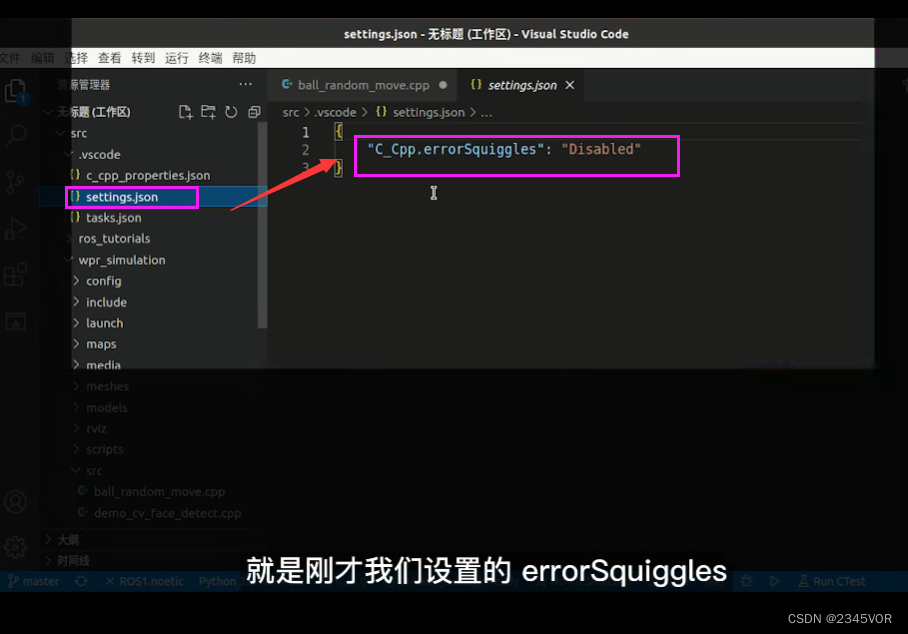
如果需要改回来,就把这项的Disabled 改成Enabled